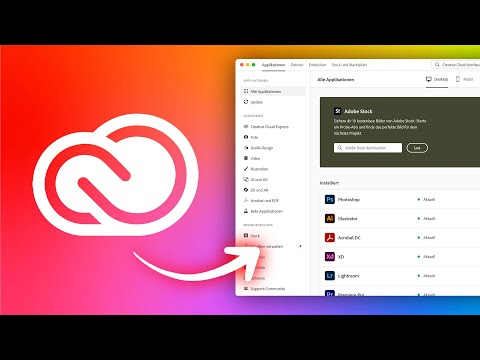
Περιεχόμενο
είναι ένα wiki, που σημαίνει ότι πολλά άρθρα γράφονται από διάφορους συγγραφείς. Για να δημιουργηθεί αυτό το άρθρο, συγγραφείς εθελοντών συμμετείχαν στην επεξεργασία και τη βελτίωση.Θέλετε να προσθέσετε κάποια πρόσθετα εφέ στην εγκατάσταση του Lightroom; Μια ολόκληρη δέσμη προρυθμίσεων είναι διαθέσιμη στο διαδίκτυο, δωρεάν λήψη ή μετά την αγορά. Αυτές οι προκαθορισμένες λειτουργίες μπορούν να σας εξοικονομήσουν πολύ χρόνο στα έργα σας και εγκαθίστανται με το πάτημα ενός ματιού. Ακολουθήστε το παρακάτω βήμα 1 για να μάθετε πώς.
στάδια
-

Λήψη προρυθμίσεων για το Lightroom. Αν ορισμένοι πληρώνουν, πολλές προρυθμίσεις για το Lightroom διατίθενται δωρεάν στο διαδίκτυο. -

Μεταβείτε στο φάκελο "Downloads" και αποσυνδέστε το αρχείο. Οι προεπιλογές για το Lightroom συνήθως συμπιέζονται σε αρχεία zip. Είναι αδύνατο να τα εγκαταστήσετε ως τέτοια και πρέπει πρώτα να τα αποσυμπιέσετε (εκχύλισμα).- Μόλις αποσυνδεθεί, το αρχείο θα έχει επέκταση.lrtemplate.
-

Ανοίξτε το Lightroom. -

Μεταβείτε στο μενού "Επεξεργασία", επιλέξτε Προτιμήσεις. Εμφανίζεται ένα νέο παράθυρο. -

Κάντε κλικ στην καρτέλα "Προεπιλογές". -

Κάντε κλικ στην επιλογή "Εμφάνιση προκαθορισμένου φακέλου ρυθμίσεων φωτισμού" στην ενότητα "Τοποθεσία". Εμφανίζεται ένα παράθυρο που δείχνει τη θέση των αρχείων Lightroom. Αυτή η θέση εξαρτάται από το φάκελο που επιλέχθηκε για την εγκατάσταση του Lightroom (για παράδειγμα: C: Users Computer AppData Roaming Adobe). -

Βρείτε και κάντε διπλό κλικ στο φάκελο Lightroom. -

Βρείτε και ανοίξτε το φάκελο Develop Presets. -

Αντιγράψτε τις προεπιλογές που μόλις κατεβάσατε. Επιστρέψτε στο φάκελο από τον οποίο κατεβάσατε και αποσυμπιέστε τις προεπιλογές, επιλέξτε τις και αντιγράψτε τις. Μπορείτε να αντιγράψετε πατώντας το συνδυασμό πλήκτρων Ctrl + C ή δεξί κλικ και στη συνέχεια Copy (Αντιγραφή). Αν έχετε κατεβάσει αρκετές προεπιλογές, μπορείτε να τις αντιγράψετε ταυτόχρονα. -

Επικολλήστε τα αρχεία στο φάκελο Προεπιλογές χρήστη (που βρίσκεται στο φάκελο Develop Presets). -

Κλείστε το Lightroom και επανεκκινήστε το. - Δοκιμάστε τις νέες σας προεπιλογές. Μεταφορτώστε μια φωτογραφία και κάντε κλικ στην επιλογή Ανάπτυξη. Στην αριστερή πλευρά, κάτω από τη μικρογραφία της φωτογραφίας σας θα βρείτε όλες τις διαθέσιμες προεπιλογές. Αναζητήστε και κάντε κλικ στην επιλογή "Προκαθορισμένες ρυθμίσεις" για να βρείτε τις προεπιλογές που μόλις εγκαταστήσατε.